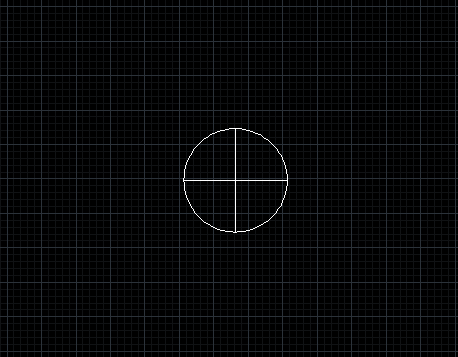CAD指南針怎么畫
想必大家都知道,指南針吧。它是用來辨別方向。常用于航海、大地測量、旅行等方面。那在CAD中,怎么畫呢?下面就為大家介紹一下CAD畫指南針的方法。
1. 先運行中望CAD軟件,創建一個空白的圖形文件,在左側工具欄點擊【直線】,畫一條長500的橫線,同理點擊【直線】命令,以橫線的中心的為起點,畫向上和向下兩條各250的豎直線。在工具欄點擊【圓】命令,以橫線的中心點為圓心作出一個圓。
2.在工具欄點擊【直線】命令,畫出一條直線,以圓和直線相交為端點,旋轉角度80。接著選擇點擊【鏡像】命令,選擇對象,確定第一個點和第二個點。
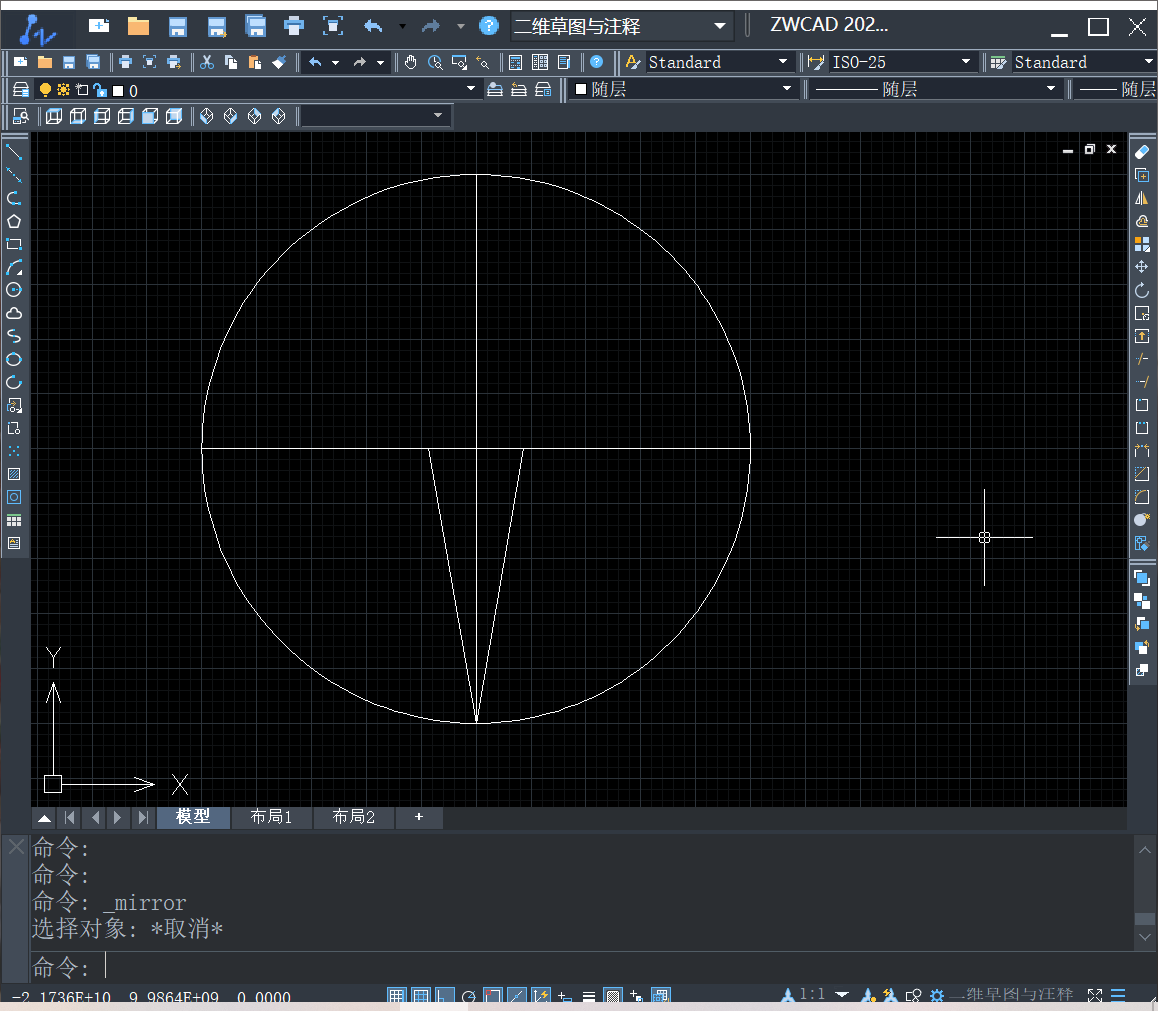
3.在工具欄選擇點擊【鏡像】命令,繼續按照上面方法,選定旋轉對象,指定鏡像線的第一點和第二點,完成鏡像旋轉。
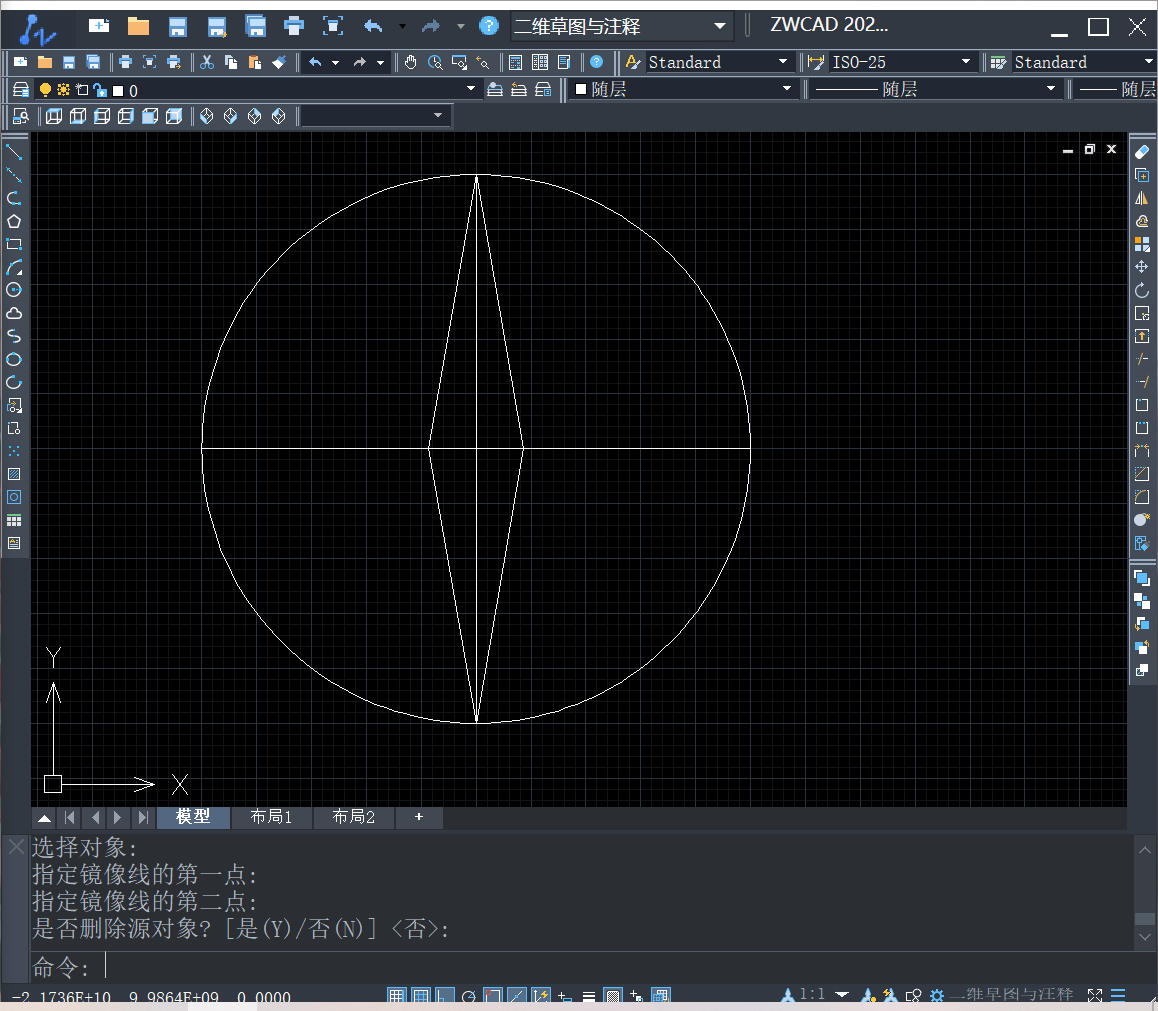

4.在命令行輸入【裁剪】,將多余的線條刪除。再點擊【填充】工具,選定填充對象,填充顏色。
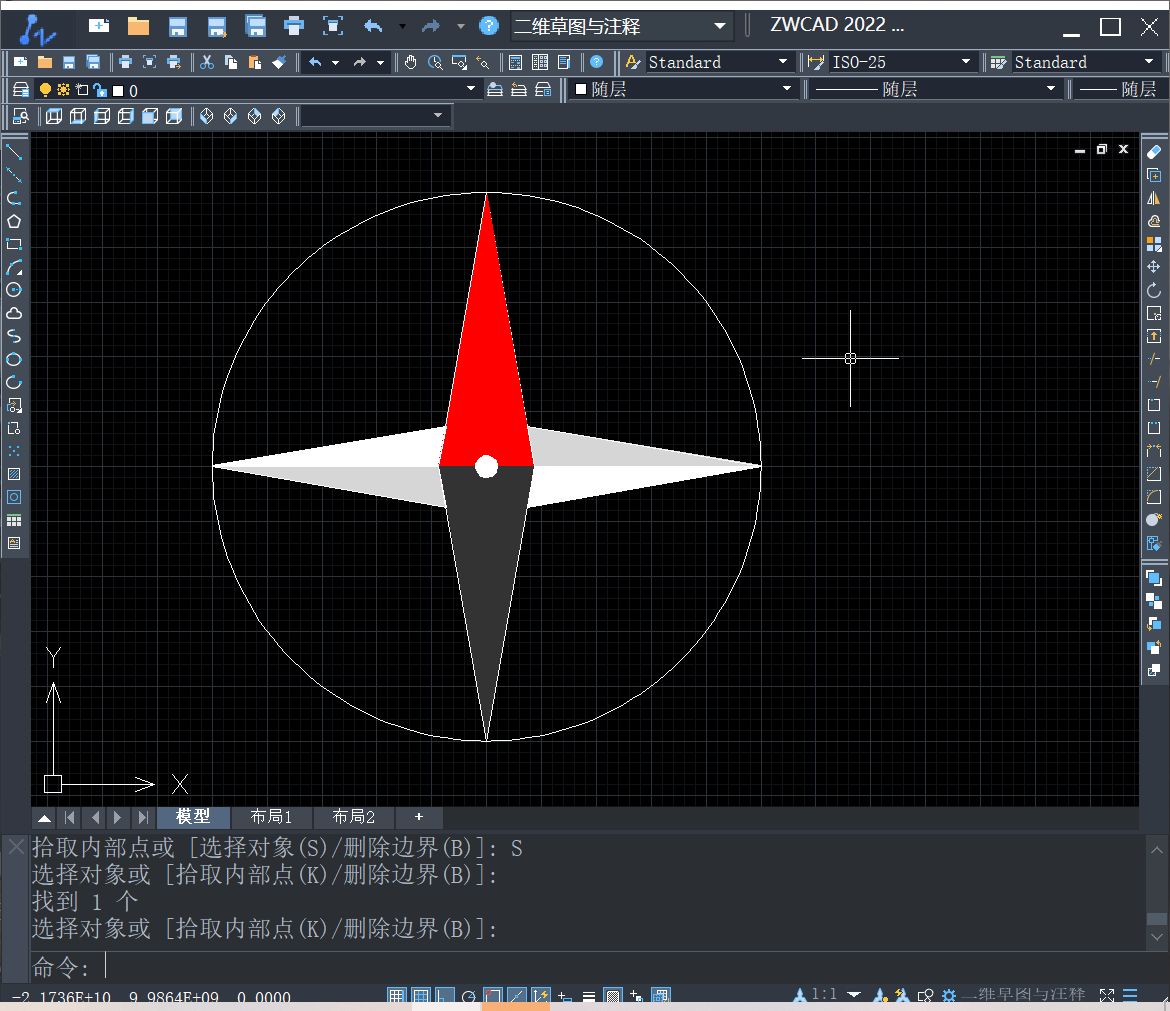
5.在工具欄找到【單行文字】工具,在對應的方向輸入字母NWES。指南針就制作完成啦。
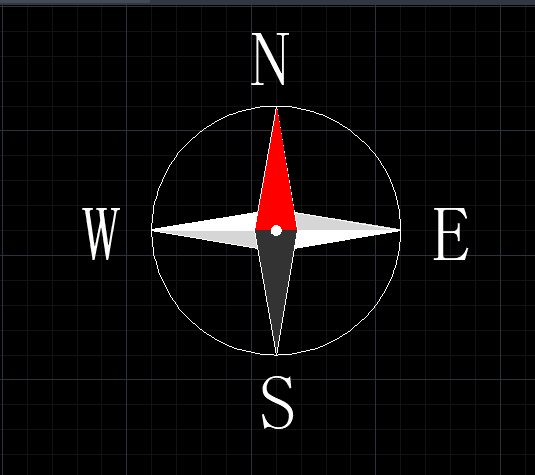
推薦閱讀:在CAD中如何輸出WMF
推薦閱讀:CAD如何繪制擋土墻
·中望CAx一體化技術研討會:助力四川工業,加速數字化轉型2024-09-20
·中望與江蘇省院達成戰略合作:以國產化方案助力建筑設計行業數字化升級2024-09-20
·中望在寧波舉辦CAx一體化技術研討會,助推浙江工業可持續創新2024-08-23
·聚焦區域發展獨特性,中望CAx一體化技術為貴州智能制造提供新動力2024-08-23
·ZWorld2024中望全球生態大會即將啟幕,誠邀您共襄盛舉2024-08-21
·定檔6.27!中望2024年度產品發布會將在廣州舉行,誠邀預約觀看直播2024-06-17
·中望軟件“出海”20年:代表中國工軟征戰世界2024-04-30
·2024中望教育渠道合作伙伴大會成功舉辦,開啟工軟人才培養新征程2024-03-29
·玩趣3D:如何應用中望3D,快速設計基站天線傳動螺桿?2022-02-10
·趣玩3D:使用中望3D設計車頂帳篷,為戶外休閑增添新裝備2021-11-25
·現代與歷史的碰撞:阿根廷學生應用中望3D,技術重現達·芬奇“飛碟”坦克原型2021-09-26
·我的珠寶人生:西班牙設計師用中望3D設計華美珠寶2021-09-26
·9個小妙招,切換至中望CAD竟可以如此順暢快速 2021-09-06
·原來插頭是這樣設計的,看完你學會了嗎?2021-09-06
·玩趣3D:如何巧用中望3D 2022新功能,設計專屬相機?2021-08-10
·如何使用中望3D 2022的CAM方案加工塑膠模具2021-06-24
·CAD格式刷的功能介紹及用法2020-06-18
·CAD怎么繪制指定長度的弧線2018-11-29
·CAD如何指定長度和角度進行倒角2019-08-29
·CAD制圖初學入門之新建及保存文件2018-03-07
·CAD中U是UNDO的快捷鍵嗎?這兩者有什么區別?2018-08-29
·CAD橢圓陣列和路徑陣列怎么創建?2020-04-13
·CAD如何按比例打印2020-03-11
·CAD怎么畫波浪線2016-02-24